腾讯会议改头像的方法教程
以下是关于如何在腾讯会议上更改个人头像的专业编辑版本: 要修改您的腾讯会议头像,请遵循以下步骤: 1. 打开腾讯会议应用程序并登录您的帐户。 2. 点击右上角的“设置”图标。 3. 选择“个人信息”选项卡。 4. 滚动到页面底部,找到并点击“更换头像”按钮。 5. 选择您想要使用的照片或拍摄新照片,并调整大小和位置以适应新的头像。 6. 单击“保存”,然后返回主界面查看您的新头像。 希望这个简短而明了的指南对您有所帮助!

1、打开腾讯会议
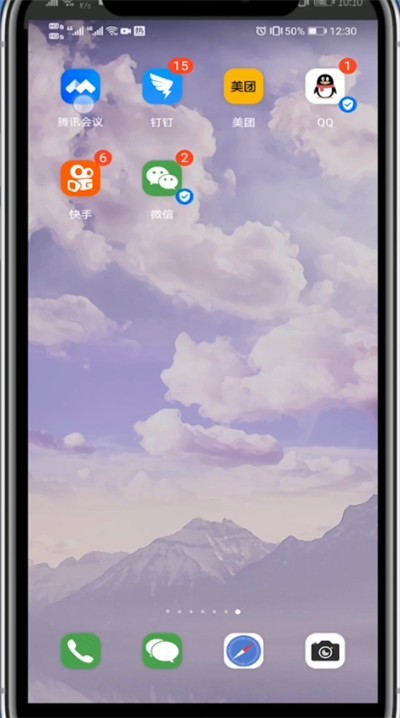
2、点击左上角的头像
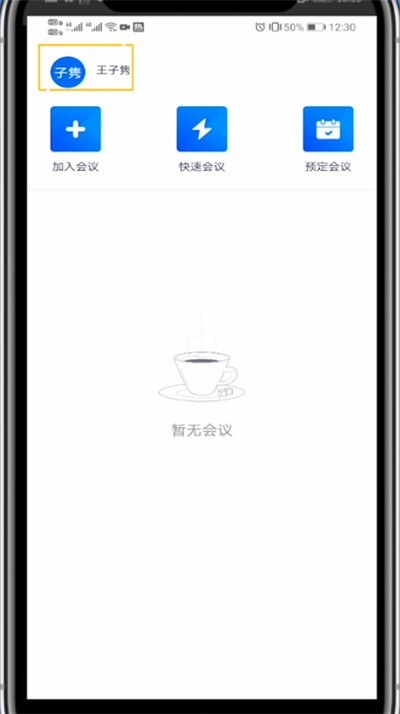
3、点击右上角的“大于”符号
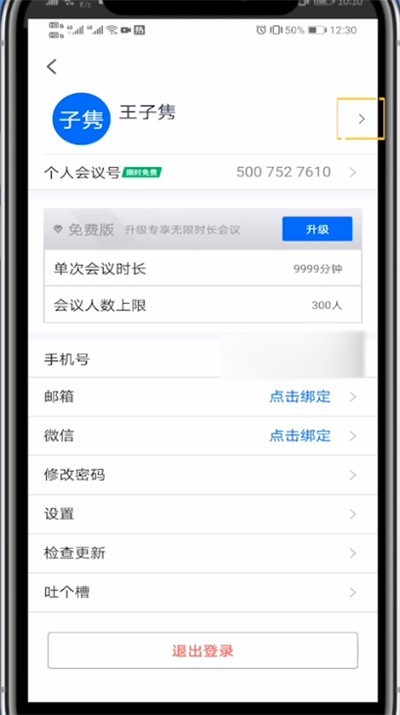
4、点击头像
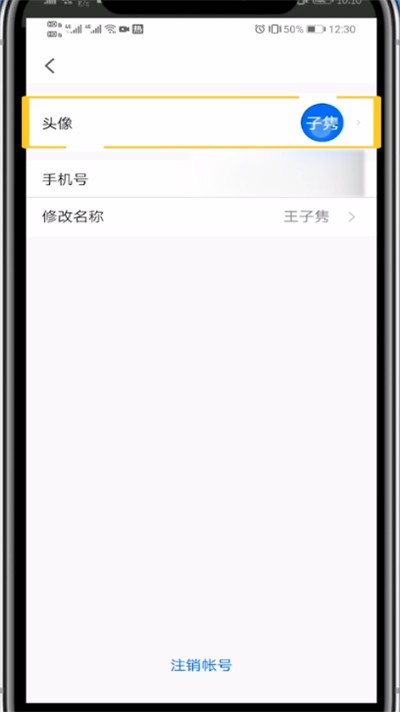
5、然后点击右上角的三个点

6、选择更换头像即可
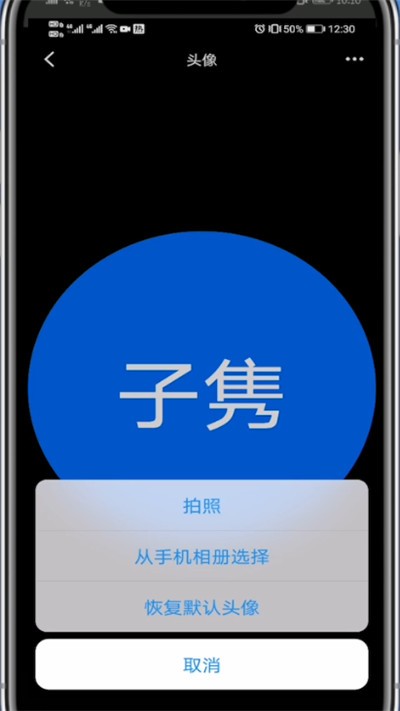
以上就是小编为大家带来的腾讯会议头像怎么改的操作方法,更多精彩教程尽在ZOL下载!
文章标题:腾讯会议改头像的方法教程
文章链接://www.hpwebtech.com/jiqiao/114335.html
为给用户提供更多有价值信息,ZOL下载站整理发布,如果有侵权请联系删除,转载请保留出处。
- 上一问:腾讯会议中改名字的方法教程
- 下一问:腾讯会议设置虚拟背景的方法技巧
相关软件推荐
其他类似技巧
- 2024-10-10 06:43:02OA协同软件哪个好用 热门OA协同软件排行榜
- 2024-09-02 11:09:02行业软件软件有哪些 实用的行业软件软件推荐
- 2024-09-01 09:22:01行业软件软件哪个最好用 最热行业软件软件排行榜
- 2024-04-08 15:08:49腾讯会议怎么查看会议人数上限?腾讯会议查看会议人数上限方法
- 2024-04-08 15:08:49腾讯会议投票结果怎么查看?腾讯会议投票结果查看方法
- 2024-04-08 15:08:49腾讯会议怎么分组讨论?腾讯会议分组讨论教程
- 2024-04-08 15:08:49腾讯会议怎么使用音频?腾讯会议使用音频方法
- 2024-04-08 15:08:49腾讯会议九宫格视图模式怎么设置?腾讯会议九宫格视图模式设置方法
- 2024-04-02 10:22:34腾讯会议桌面弹幕怎么设置?腾讯会议桌面弹幕设置方法
- 2024-04-02 10:22:34腾讯会议怎么开启计时器?腾讯会议开启计时器教程
腾讯会议软件简介
腾讯会议是腾讯云旗下出品的云视频会议产品,具备简单易用、高清流畅、安全可靠的会议协作体验,专长于跨企业、跨区域沟通协作,多终端入口及丰富协作功能可大大提高会议效率。腾讯会议PC客户端个人版可以免费体验最多25人的视频会议,企业版可以支持300+人同时参会。软件特性【稳定可靠】腾讯云全球化网络部署,并支持海量... 详细介绍»









